10 måder at tilpasse den arbejdsbord uden jailbreaking iPhone
Ios / / December 20, 2019
Udskiftning af ikoner, skjule dock og andre chips, der giver iOS-interface individualitet.
1. Skift programikoner
I modsætning til Android, er iOS ikke har rig grænseflade tilpasning. Men for at ændre ikonet kedeligt stadig muligt. Sandt nok, det er en funktion, skal der i ansøgningen.
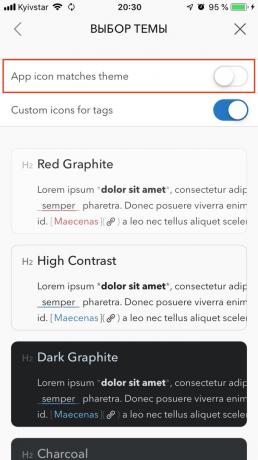
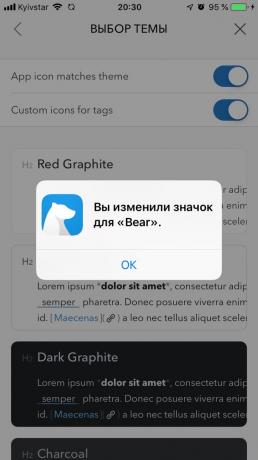
Nogle udviklere er tilføjet i tillæg til de vigtigste antal alternative ikoner, der kan skiftes efter behag. Dette er, i Bear, gulerod Vejret, Overskyet og andre programmer. Kontroller indstillingerne for foretrukne programmer, og forsøge at erstatte de kedelige ikoner.
2. Lav dine egne ikoner fra fanerne
Hvis programmet ikke ændrer ikonerne, kan du altid gøre det selv ved hjælp af bogmærket funktionen. Dog skal du installere Apple Configurator nytte og lidt tricky. Men resultatet er det værd.


Processen er at oprette en etiket med henvisning til anvendelsen for at tildele det ønskede ikon. Derefter kan de oprindelige ikoner være skjult i en mappe og bruge den nye. Lær mere om at skabe bogmærker ikoner herovre.
3. Installer ikon sæt iSkin


Hvis du ikke ønsker at genere med at lave dine egne ikoner, skal du bruge en klar sæt iSkin samling service. Metoden installationen er den samme som med Apple Configurator, men er mere automatiseret.
1. Gå til hjemmeside iSkin med iPhone.
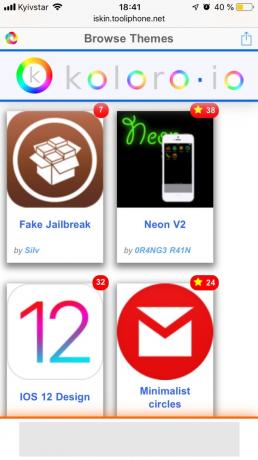
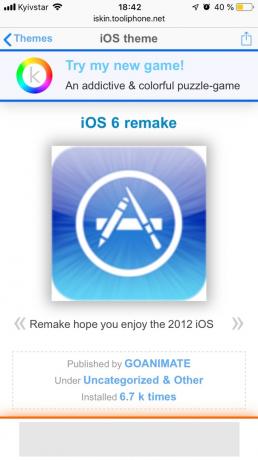
2. Vælg din favorit tema og åbne siden med hende.
3. Vælg en sektion Applikationer ikoner og markere det ønskede ikon.
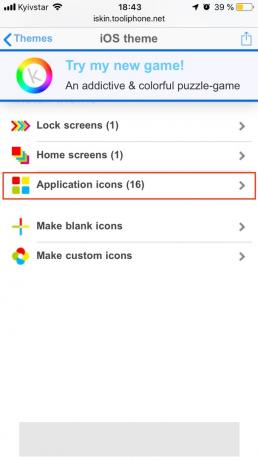
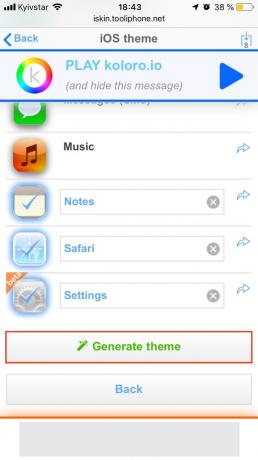
4. Klik på Generer tema og tillade indstillingerne discovery.

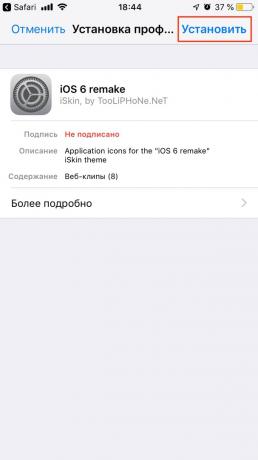
5. Bekræft indstillingen profil.
På skrivebordet, vælge ikonet vil komme frem som vil udløse de relevante programmer. Slip af ikonerne kan tilføjes enten via standard redigeringstilstand, og ved at fjerne den etablerede profil i indstillingerne under "Main» → «profiler».
4. Tilpas dit skrivebord via Apple Configurator
Umiddelbart efter opgraderingen eller købe en ny enhed til at placere en masse apps ikoner temmelig kedelige. Forenkle processen, kan du bruge Apple Configurator værktøjet.
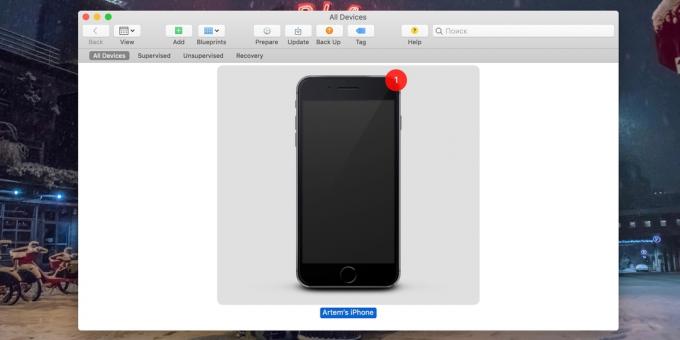

Installer app, tilslutte din iPhone til din Mac, og derefter åbne menuen enheden, og vælg Handlinger → Rediger → hjemmeskærmens layout. vises på skrivebordet med ikoner foran dig - du kan trække dem, sted dem i mapper.
Alle ændringer, du foretager automatisk synkroniseres med enheden efter at have trykket på knappen Anvend.
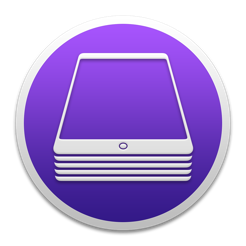
Pris: Gratis
5. Flyt flere ikoner på en gang
Hvis hånden er ikke en computer, lidt forenkle opgaven, kan du bruge dukkede op i iOS 12 funktion gruppeikonerne i stablen. Det fjerner den kedelige træk og slip genveje én efter én, og fik lov til at bevæge sig mere end 20 ad gangen.
Til dette formål i redigeringstilstand, pull et af ikonerne, og derefter, uden at slippe det, skal du trykke andre fingeraftryk. De samles i en bunke, som kan placeres i en mappe eller flytte til en anden skærm.
6. Ændre rækkefølgen af ikoner
Apple tillader ikke positionering ikoner med mellemrum eller efterlade tomme rækker fra toppen, men hvis du virkelig ønsker, er det stadig muligt at gøre. Kunsten er at skabe en "usynlig" dummy ikoner, falde i med tapetet og umulig at skelne i deres baggrund.
Det ser ud, denne metode til tilpasning er ganske realistisk. Men når personsøgning gennem skærme "Dummy" stadig synlige. Detaljer om, hvordan man gennemfører denne metode, skrev vi i en særskilt artikel.
7. Skjul mappe-

Ikon på mappeikonet, og så det er klart, hvilke programmer der i, så navnene på mere skade end gavn. Hvis du også mener, at navnet på den havn af skrivebordet, skjule dem.
For at gøre dette, skal du blot omdøbe mappen ved hjælp af en usynlig mellemrum af Braille. Her er det, mellem de kantede parenteser [⠀]. Mere detaljeret information, se venligst her.
8. Skjul applikationsnavne
Du kan gå videre og gøre det samme med navne programmet. Da de oprindelige programikoner ikke kan omdøbes, skal du først oprette individuelle etiketter, som beskrevet i andet og tredje afsnit.
Princippet er det samme - vi tager et symbol på den usynlige rum [⠀] og bruge det i stedet for et navn, når du opretter genveje, bogmærker i Apple Configurator eller iSkin.
9. Gør gennemsigtig dock
Ingen indstillinger i iOS dock der, men det kan være lidt personlig. Med speciel tapet og ændre indstillingerne Universel adgang nemt gøre det nederste panel er helt gennemsigtig.

Der er flere muligheder for visning, farvepaletter og skjule udskæring til kameraet. Vælg og ethvert sted!
10. Lad stå tomt skrivebord
For sande minimalister har interessant mulighed - helt rense startskærmen, hvor der ikke er noget at stoppe for at beundre tapetet. Gør dette temmelig let.
Det er nok til at gå til ikoner redigeringstilstand på de vigtigste skrivebordet, samle dem alle i en bunke, som beskrevet i femte afsnit, og derefter flytte til et nærliggende eller anden skærm. Efter dette vil trykke på knappen Hjem eller stryg op til at gøre iPhone X og nyere enheder.
se også🧐
- Hvordan til at returnere standardplaceringen af iPhone ikoner
- Sådan installeres uden en jailbreak på iPhone og iPad usignerede applikationer
- 9 de mest praktiske måder at placere på iPhone programikoner

